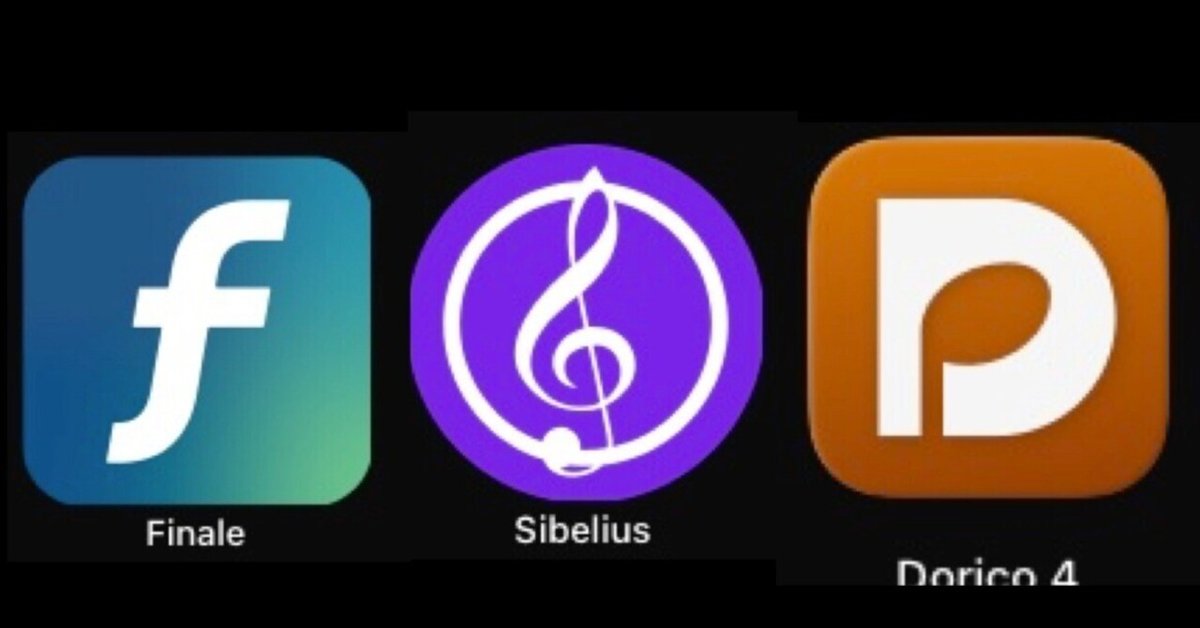
『譜表の追加』 楽譜作成ソフト比較 1
プロユースと言われているノーテーションソフトFinale、Sibelius、Doricoの機能比較をしていきたいと思います。Mac版のみでの検証となりますのでご了承ください。
今回は譜表の追加を比較します。テンプレートや既存のデータを開いた時も共通になる様にセットアップウィザード等は使用しないで作業してみます。
■Dorico
メニュー>新規 (⌘N)を選ぶと以下の画面が現れますが、譜表を追加する際に他のソフトには無いプレーヤーという概念があります。
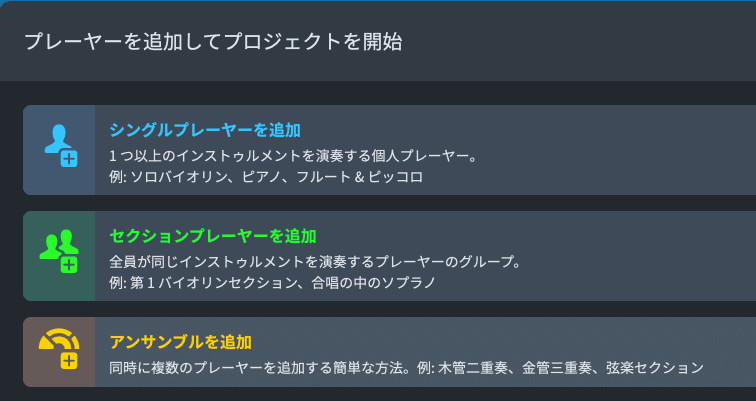
プレーヤーにインストゥルメントを追加すると譜表が追加されます。
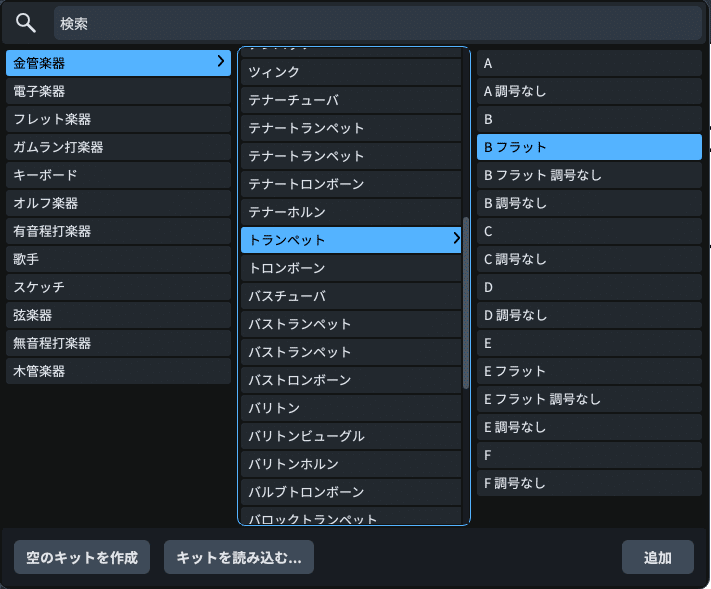
1人ずつしか追加できませんので、さらに追加したい場合はプレーヤーパネル最下部のアクションバー からシングルプレーヤーを追加[Shift]+[P]またはセクションプレーヤーを追加[Shift]+[Opt]+[P] をします。複数のプレーヤーを一度に追加したい場合はアンサンブルを追加をします。こちらは自分で編成を登録しておく事もできます。
インストゥルメントはグループ分けされており検索もできますが、グループの並びは英語名でのABC順ですので日本語表示だと意味不明です。楽器名はあいうえお順ですが同属楽器が並んでない上、滅多に使用しない楽器も多数あるので必要な楽器が選びづらいです。カスタマイズできる様になったら使いやすくなると思います。
ドラムセットは下部のボタン「空のキットを作成」「キットを読み込む」のどちらかを使用しますが直接この画面に登録できた方が良いでしょう。
(ドラムセットの設定については改めて別の機会に比較します)
シングルプレイヤーの場合は持ち替えの設定が出来ます。必要な場合は設定モードのプレーヤー パネルで「インストゥルメントの追加」を行うと、ギャレービュー(Finaleのスクロール表示、Sibeliusのパノラマ)では楽器の数だけ譜表が追加されていき、ページ表示の場合は不要な譜表が自動的に隠されて表示されます。後から別のプレイヤーに特定の持ち替え楽器だけ移動する事も出来ます。
セクションプレイヤーはディヴィジ(divisi)が指定でき、ギャレービューでは別れて演奏する部分だけ譜表が追加されます。ページ表示の場合は後述するコンデンシング機能で分奏部分を1段で表示するか複数段にするかが設定出来ます。ただ、シングルプレイヤーを指定した場合でも複数声部の入力は可能ですので、マルチプレイヤーがどの様な場合に必要かはよくわかりません。「unison」「solo」「gli altri.」「div.」「a2」等をテキストで書き加えれば済む様な気もします。(再生音源Halionとの連携は未確認ですのでノーテーションソフトとしてはです。)
シングルプレイヤー、セクションプレイヤー共にソリストという設定があります。スコア内の位置が変わり、プレイヤー名の頭にSoloが付き同じ楽器が複数ある場合の自動でのナンバリングがされない様ですが、こちらも個人的には不要な気がします。
前述のコンデンシング機能ですが、複数のパートをスコア上では1段にまとめる機能です。今まではスコア専用の譜表を作って複数声部のレイアウトを整えたり面倒な作業が必要でしたので、画期的な機能です。
初期設定では同じ楽器をまとめる様になっていますが、設定でディヴィジを1段にまとめたり、別の楽器をまとめる事もできます。コンデンシングから外す楽器を指定する事もできます。音部記号や調号が異なる楽器をまとめる事もできますがこの場合には、音部記号、調号は上の段のものが使用されます。大譜表はまとめられない様です。
譜表の並び順は自動で一般的な並びになりますが変更が必要な場合は設定モードの画面で並び替えます。
譜表を追加した時点でパート譜も作成されています。
■Sibelius
ホームタブの楽器のグループ内にある「追加または削除」を選び譜表を追加していきます。
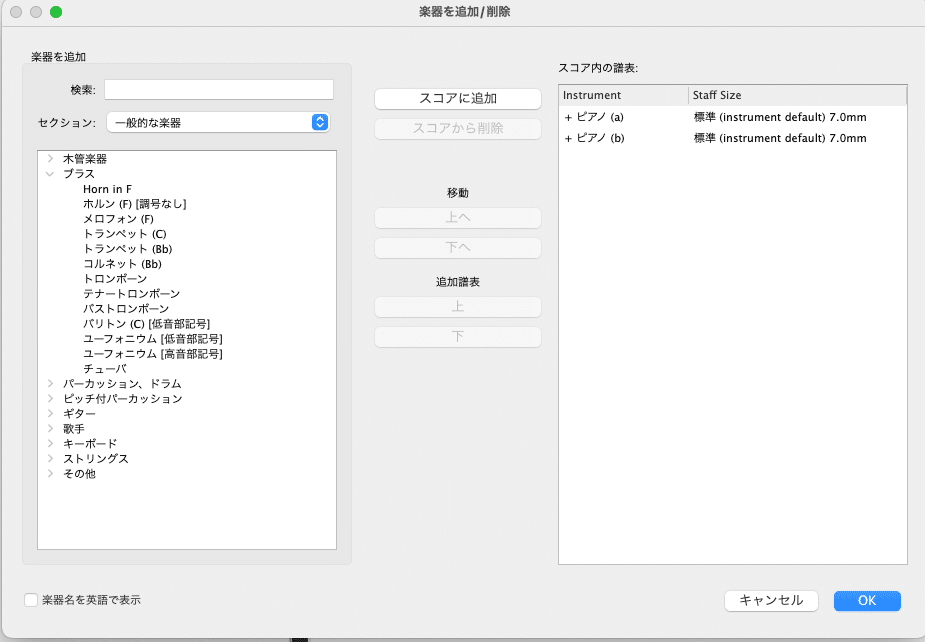
セクション(設定ページでの名称はアンサンブル)のドロップダウンメニューからで「すべての楽器」を選ぶと大量のグループ(設定ページでの名称はファミリー)、楽器が表示されて必要な楽器が見つけづらいのですが「一般的な楽器」を選ぶと表示される数が絞られ大分見つけやすくなります。この他にジャンル別のセクションもありますし、自分でカスタマイズする事も出来ます。「楽器名を英語で表示」のチェックボックスがあるのも便利です。複数の譜表を一度に追加でき、並び順もその場で変更できます。
OKを押した時点でパート譜も作成されています。
■Finale
ウィンドウ>スコア・マネージャー(⌘K)でダイアログが開きます。
「ファイル情報」が開いていた場合は「楽器リスト」に切り替え

左側中程の「楽器追加」のボタンをクリックして楽器を選んでいきます。
「移調楽器」のプルダウンメニューを使用して一覧にない設定もできます。
「記譜スタイル」のプルダウンリストから「標準」以外を選ぶと隣の設定ボタンが押せる様になります。「パーカッション」を選択すると「パーカッション。レイアウトの選択」を表示してDrums等の記譜を編集する事ができます。「タブ譜」を選んだ場合は「タブ譜の設定」が表示できます。一般的な弦楽器では設定する必要がない場合も多いですが、設定によって半音単位でない楽器にも対応できます。(三味線の文化譜とか)これはSibeliusではまだ出来ません。
再生の設定や移調の設定が不要な場合はツールパレットで五線ツールを選び、メニューバーの >五線>五線追加 も使用できます。
パート譜は譜表を追加した段階ではまだ作成されていないので
>書類>パート譜の管理 からダイアログを開き
「パート譜の作成」ボタンを押す必要があります。

今回はここまでです。
1 譜表の追加
2 楽譜情報の設定
3 連符
4 調号・臨時記号
5 音部記号
6 拍子記号
使用環境
PC Mac mini(M1,2020)
OS Monterey 12.5
Dorico 4.2.0.1092 (Jul 12 2022)
Sibelius 2022.5build 1074
Finale 27.2.0.143
頂いたサポートは作品制作の為に使用させて頂きます
